
In diesem Handbuch ist es detailliert, wie Sie die Situation mit "die Skriptdatei nicht finden können, sowie mit einer anderen Option," c: \ windows \ run.vbs Zeile: N. Symbol: M. Datei kann nicht gefunden werden. Quelle: (null), "was bedeutet, dass das Virus nicht vollständig entfernt wird, sondern auch leicht korrigiert wird.
Senden Sie den Desktop-Start beim Run.vbs-Fehler zurück
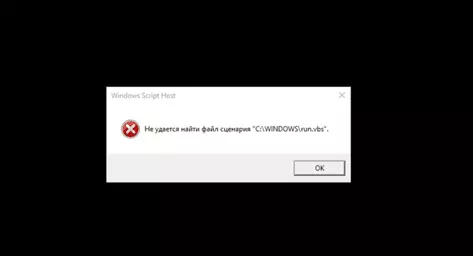
Der erste Schritt, so dass alle weiter leichter waren, führen Sie die Desktop-Fenster aus. Drücken Sie dazu die Tasten Tasten Strg + Alt + del Tasten auf der Tastatur, und führen Sie den Task-Manager aus, in dem Menü, in dem "Datei" ausgewählt ist, "eine neue Aufgabe ausführen".
Geben Sie im neuen Taskfenster Explorer.exe ein und drücken Sie ENTER oder OK. Der Standard-Windows-Desktop wird gestartet.
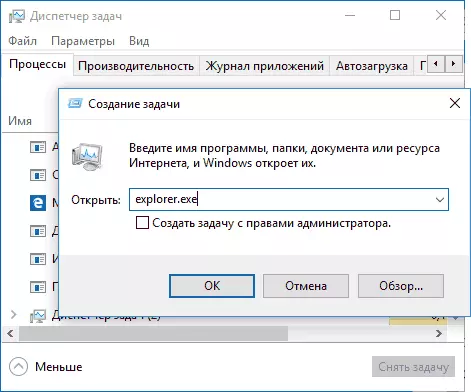
Der nächste Schritt ist, dass der Fehler beim Einschalten des Computers oder des Laptops so erscheint, dass der Fehler nicht "Szenariodatei C: \ Windows \ run.vbs" und der übliche Desktop eröffnet wird.
Um dies zu tun, drücken Sie Win + R-Tasten auf der Tastatur (Win-Taste mit dem Windows-Emblem) und geben Sie den Regedit ein, drücken Sie ENTER. Der Registrierungs-Editor öffnet sich im linken Teil von welchen Abschnitten (Ordner) und in den Rechtsschlüsseln oder in der Registrierungswerte.
- Gehen Sie zu HKEY_LOCAL_MACHINE \ Software \ Microsoft \ Windows NT \ CurrentVersion \ WinLlogon
- Finden Sie im rechten Teil den Wert von Shell, klicken Sie zweimal auf ihn und geben Sie Explorer.exe als Wert als Wert an
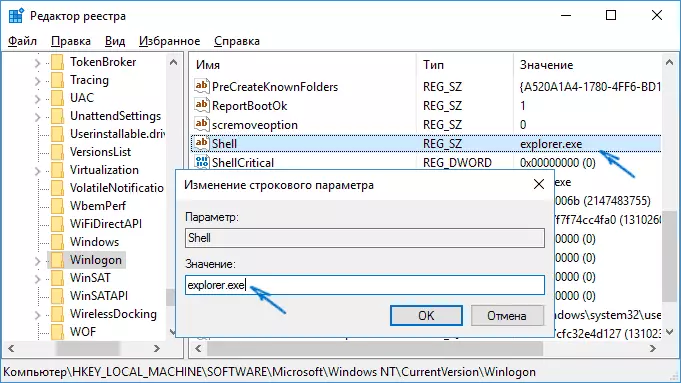
- Beachten Sie auch den Wert des UserInit-Werts, wenn sie sich von dem, was sich im Screenshot befindet, unterscheidet, ändern Sie ihn auch.
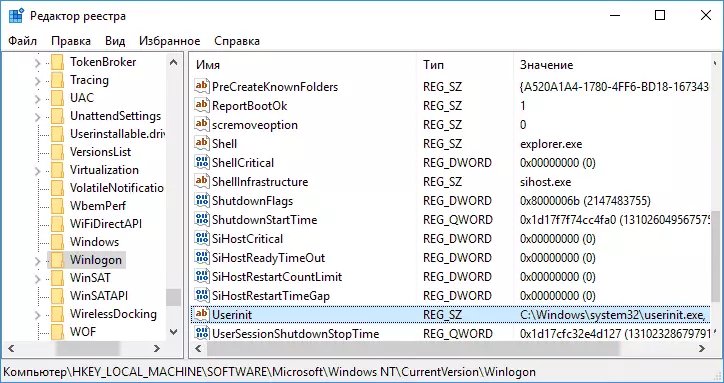
Suchen Sie nach 64-Bit-Versionen von Windows in den HKEY_LOCAL_MACHINE \ Software \ WOW6432NODE \ Microsoft \ Windows NT \ CURRYVERT \ WOWLOGON und korrigieren Sie die Werte für die Parameter der Benutzer- und Hülle.
Dies haben wir den Start des Desktops zurückgegeben, wenn der Computer eingeschaltet ist, aber das Problem kann jedoch nicht gelöst werden.
Entfernen von run.vbs beginnt vom Registry-Editor
Wählen Sie im Registry-Editor den Stammabschnitt ("Computer" oben in der linken Seite). Wählen Sie danach "Bearbeiten" - "Suchen". Und geben Sie run.vbs in das Suchfeld ein. Klicken Sie auf "Weiter finden".
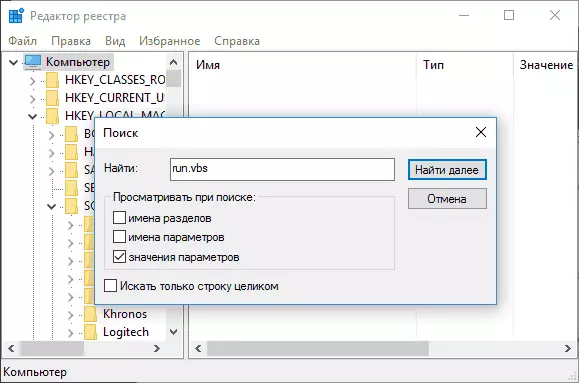
Wenn Werte auf der rechten Seite des Registrierungs-Editors vorhanden sind, klicken Sie mit der rechten Maustaste auf diesen Wert auf diesen Wert - "Löschen" und bestätigen Sie das Deletion. Danach klicken Sie auf das Menü "Bearbeiten" - "Weiter finden". Und so, während die Suche in der gesamten Registrierung nicht abgeschlossen ist.
Bereit. Starten Sie den Computer neu und das Problem mit der Skriptdatei C: \ windows \ run.vbs muss gelöst werden. Wenn es zurückkehrt, besteht die Möglichkeit, dass das Virus in Windows immer noch "lebt", es ist sinnvoll, es mit Antivirus zu überprüfen, und zusätzlich spezielle Mittel, um schädliche Programme zu entfernen. Es kann auch eine nützliche Überprüfung geben: das beste kostenlose Antivirus.
